
11-05-2010, 04:14
|
 |
מנהלת פורומי הצילום
|
|
חבר מתאריך: 12.04.05
הודעות: 13,084
|
|
|
מדריך: המרת תמונה לשחור-לבן ומונוכרום באמצעות ערוצים
לעיתים קרובות אני נתקלת בפורומים בצילומי שחור-לבן (ש/ל) שפשוט נראים רע. או שהם צולמו ישירות בש/ל (ובאופן לא מפתיע, העיבוד שהמצלמה עושה לשחור-לבן לא מתקרב לרמה של פוטושופ...) או שהם הומרו בצורה לא נכונה (למשל ע"י הורדת הרוויה עד הסוף).
יש פה בפרש מדריך מצויין להמרה לש/ל, שפירסם רועי גולי לפני כמעט חמש שנים:
http://www.fresh.co.il/vBulletin/showthread.php?t=104713
אתם מוזמנים לעיין בו ולהחכים. אני למדתי ממנו את הבסיס, ומאז שיכללתי את שיטת העבודה שלי וחשבתי לשתף אתכם בה. השתדלתי לכתוב את המדריך כך שיתאים גם למי שעוד לא מתמצא בפוטושופ.
לפני שנתחיל: למי שעדיין לא מכיר את חלון הערוצים (channels) ואת חלון השכבות (layers), הגיע הזמן שתכירו אותם. אם אתם לא רואים אותם בימין חלון הפוטושופ, פתחו את התפריט Window וסמנו V ב- Channels, Layers.
מהן שכבות? קובץ תמונה בפוטושופ יכול להכיל כמה שכבות, כשכל שכבה מכילה מידע אחר ועשויה להשפיע בצורה אחרת על השכבות שמתחתיה.
מהם ערוצים?
"ערוצי צבע הם תמונות בגווני אפור, שמייצגות את ערכי הגוון של רכיבי צבע בתמונה (RGB או CMYK)."
מתוך אתר התמיכה של אדובי.
ועכשיו לעבודה. ראשית יש לפתוח תמונה. אני התחלתי עם זו:

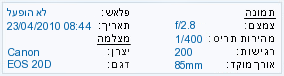
לצורך השוואה, נראה איך שיטות ההמרה הבסיסיות נראות.
1. המרה ע"י הורדת הרוויה:
לחיצה על קונטרול+U וגרירת הסליידר האמצעי (רוויה) שמאלה עד הסוף:

וההיסטוגרמה:

2. המרה ע"י שינוי מצב התמונה לש/ל:
כניסה לתפריט Image>Mode ובחירה באפשרות Grayscale (ולאחר מכן בחזרה ל-RGB).

וההיסטוגרמה:

אתם יכולים לראות ששתי האפשרויות נראות שטוחות ולא מרשימות.
נוכל גם לנסות שכפולי שכבות בדומה למדריך של רועי גולי.
3. שיטת המרה מושקעת יותר:
לאחר ההמרה ל-Grayscale (שיטה 2) נשכפל את השכבה (לחיצה ימנית על שכבת הרקע בחלונית השכבות, בחירה ב-Duplicate Layer) ונשים את השכבה החדשה על מצב Overlay. נאחד את שתי השכבות לשכבה חדשה ע"י קונטרול+שיפט+אלט+E ואת השכבה החדשה נשים על מצב Soft Light, ושוב נאחד את כל השכבות לשכבה חדשה, נשים אותה על מצב Lighten ונמחק את השכבה שעל מצב Soft Light. כעת יש לנו רקע ושתי שכבות מעליו. נוריד לשתיהן את השקיפות לאיזור 60-70% ונשטח את התמונה.
כמובן שזה רק רעיון כללי, ואפשר לשחק עם שיטות שילוב שונות וכדו'. התוצאה נראית כך:

וההיסטוגרמה:

אני אישית עדיין לא מרוצה משיטת ההמרה הזו, ולכן אפרט פה את השיטה שלי.
4. שיטת המרה לתמונה בהירה ורכה יותר:
גשו לחלון הערוצים ובדקו איך כל ערוץ משפיע על התמונה. בד"כ הערוץ האדום יהיה בהיר מאוד והערוץ הכחול יהיה כהה מאוד (במיוחד בצילומי בני אדם, כי העור שלנו מכיל הרבה אדום ותמונת-אפור של ערוץ תהיה בהירה במקום בו אותו הגוון מופיע הרבה, וכהה במקום בו אותו הגוון מופיע מעט).

הערוצים כשלעצמם נותנים תוצאות קיצוניות, ולכן ננסה לשלב ביניהם.
ניכנס לתפריט Image ונבחר ב-Calculation.
בחלון שייפתח נוכל לשלב בין ערוץ עליון לערוץ תחתון, ולבחור את שיטת השילוב. נסו אפשרויות שונות לערוצים, ואפשרויות שונות לשיטת השילוב. האפשרויות שאני אוהבת הן softlight, Lighten, overlay.
Lighten, לדוגמא, גורמת לערוץ העליון להשפיע על התחתון רק במקומות בהם העליון בהיר יותר מהתחתון.
בנוסף נוכל לבחור את אטימות השכבה העליונה, כלומר בכמה אחוזים היא תשפיע על השכבה שמתחתיה.
השילוב שאני בד"כ אבחר הוא זה:

נלחץ אישור ונראה שבחלון הערוצים נוצר לנו ערוץ חדש בשם Alpha1.

ייתכן שנרצה להמשיך לשלב את אחד מהערוצים הבסיסיים (R-G-B) עם הערוץ החדש, כי אולי חסר בו משהו. במקרה הנוכחי רציתי לבהיר קצת את התמונה, והערוץ האדום ידוע כערוץ בהיר.
אז ראשית נחזור לעמוד על שלושת הערוצים הבסיסיים ע"י לחיצה על האותיות RGB בחלונית הערוצים:

ועכשיו שוב נפתח את calculation, נבחר שני ערוצים לשילוב, שיטת שילוב ושקיפות.

לאחר האישור יהיה לנו ערוץ נוסף שייקרא Alpha2.
כרגע הש/ל הוא בערוץ בלבד, ואם נחזור לחלונית השכבות נראה שיש לנו רק שכבה אחת והיא צבעונית. לכן נרצה לבחור את הערוץ האחרון שיצרנו וליצור ממנו שכבה.
בזמן ההעתקה נעמוד (בחלונית הערוצים) על הערוץ הרצוי, ובזמן ההדבקה נעמוד על שלושת הערוצים RGB.


כעת אפשר למחוק את הערוצים שיצרנו. לא לשכוח לשטח את שכבות התמונה לשכבה אחת, ע"י קונטרול+שיפט+E.
התוצאה הסופית אצלי היא כזו:

וההיסטוגרמה:

לסיכום, השוואה בין ארבעת השיטות שהוזכרו:

לפעמים נרצה להוסיף גוון מסויים לתמונה, להפוך אותה לתמונת מונוכרום. יש לכך הרבה אפשרויות, ופה נראה שתיים:
1. שימוש בחלונית ה-Color Balance.
נוכל לפתוח את החלונית ע"י קונטרול+B, אבל עדיף ליצור שכבת התאמה (adjustment layer) מסוג color balance, כי עבודה בשיטת השכבות היא הפיכה ולכן נוחה לשינויים.
בחלונית השכבות נלחץ על הכפתור הזה: 
ונבחר באפשרות Color Balance. כעת נשחק עם הסליידרים השונים ונשנה את הגוון של התמונה. חשוב לשחק עם הסליידרים גם ב-Highlight וגם ב-Shadows ולא רק ב-Midtones, כדי להשפיע על כל התמונה בצורה אחידה.

הערכים שאני בחרתי הם:
Highlights: פלוס 6 בסליידר העליון ומינוס 6 בסליידר התחתון.
midtones: פלוס 9 בסליידר העליון ומינוס 9 בסליידר התחתון.
Shadows: פלוס 6 בסליידר העליון ומינוס 6 בסליידר התחתון.
התוצאה הסופית היא זו:

2. הוספת Tint
לפוטושופ יש גם חלונית שנקראת Black&White שמאפשרת לשלב ערוצים בצורה ידנית. אני לא אוהבת את השיטה הזו כי אני לא מצליחה להוציא ממנה את המיטב, אבל בחלונית הזו יש אפשרות להוסיף גוון (tint) לתמונה, שישתלב בצורה נעימה.
נלחץ עוד פעם על כפתור הוספת שכבת ההתאמה  , והפעם נבחר בשכבה מסוג Black&White. , והפעם נבחר בשכבה מסוג Black&White.

נסמן V באפשרות Tint ואז נלחץ על הריבוע הצבוע ונשנה את הגוון בהתאם לרצוננו.
אתם יכולים לראות פה מה מספר הגוון שאני בחרתי:

זו התוצאה הסופית של האפשרות הזו:

מקווה שהמדריך יעזור לאנשים רבים. בהצלחה!
(C) כל הזכויות על המדריך ועל התמונות הנמצאות בו שמורות לרבקה אריאל.
(למקרה שמישהו פיספס את סימני המים...  ) )
מילות מפתח לחיפוש עתידי:
שחור לבן ש/ל ש"ל המרה עריכה ספייה
נערך לאחרונה ע"י שחף דרור בתאריך 13-05-2010 בשעה 21:35.
|
 ראשי
ראשי צ'אט
צ'אט מבזקים
מבזקים צור קשר
צור קשר



